از طریق منوی جستجو مطلب مورد نظر خود در وبلاگ را به سرعت پیدا کنید
روش نصب Scribus روی اوبونتو
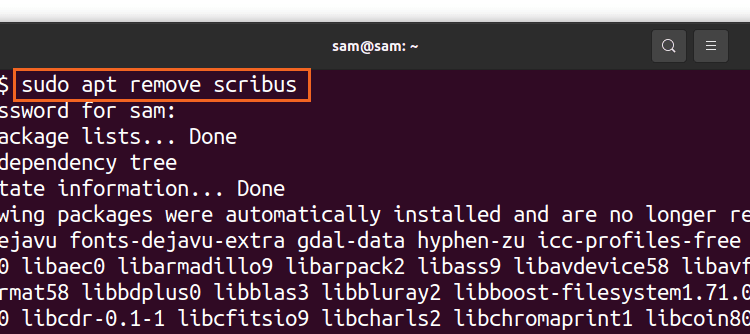
سرفصلهای مطلب
Scribus یک برنامه انتشار دسکتاپ منبع باز و چند پلتفرمی است. برای طراحی و انتشار بروشور، روزنامه، مجلات، پوستر، کتاب و حتی خبرنامه استفاده می شود.
اگر با برنامه Adobe InDesign آشنا هستید، Scribus یک جایگزین رایگان برای آن است. Scribus دارای تمام ویژگی هایی است که یک برنامه ممتاز ارائه می دهد، مانند طراحی طرح بندی، حروفچینی، طراحی برداری و دستکاری تصویر. پروژه های ایجاد شده در Scribus را می توان به صورت دیجیتال و منتشر کرد print فرمت ها ویژگی های کلیدی Scribus در زیر ذکر شده است:
- Scribus از CMYK، رنگ های نقطه ای و نمایه رنگ ICC پشتیبانی می کند
- می توان از آن برای ایجاد PDF های متحرک و تعاملی استفاده کرد
- پشتیبانی می کند import و export از چندین نوع فایل
- همراه با تقلید از کوررنگی
- LateX و Lilypond را رندر می کند
این نوشتن یک راهنمای دقیق در مورد روش نصب Scribus است روی اوبونتو:
روش نصب Scribus روی اوبونتو 20.04 LTS
Scribus AppImage را می توان از آن دانلود کرد سایت اینترنتی; ما آن را با استفاده از PPA رسمی نصب خواهیم کرد.
مرحله 1 – اضافه کردن مخزن
برای اضافه کردن مخزن از دستور زیر استفاده کنید:

مرحله 2 – لیست بسته ها را به روز کنید
برای به روز رسانی لیست بسته ها از:
مرحله 3 – نصب Scribus
حالا برای نصب Scribus، از دستور زیر استفاده کنید:

پس از اتمام نصب، آن را باز کنید:

بیایید با پنجره باز کردن شروع کنیم Scribus; در برگه “سند جدید”، گزینه های زیر را دریافت خواهید کرد:

- نوع چیدمان، صفحات تکی و رو به رو را انتخاب کنید
- پیش فرض را انتخاب کنید page اندازه ها (Letter، A4، سفارشی)، جهت را انتخاب کنید (عمودی/منظره)، تنظیم سفارشی page اندازه، و تغییر واحدهای پیش فرض (نقاط، پیکا، سانتی متر، میلی متر، اینچ)
- حاشیه ها را با توجه به نیاز خود تنظیم کنید
- برای اضافه کردن خونریزی به سند
- گزینه های مختلف دیگر مربوط به سند
Scribus همراه با قالب های از پیش ساخته شده نیز هست. برگه «جدید از الگو» را باز کنید:

چندین قالب شامل بروشور، کارت ویزیت، خبرنامه، کتاب، ارائه PDF و غیره است.

رابط کاربری به خوبی سازماندهی شده و کاملا دوستانه است. بسیاری از کلیدهای میانبر به راحتی قابل یادآوری هستند. می توانید متن، تصاویر، اشکال برداری، چند ضلعی و کمان اضافه کنید. علاوه بر این، می توانید تنظیمات رنگ و رندر را نیز تغییر دهید.
روش حذف Scribus از Ubuntu 20.04 LTS
برای حذف آن از سیستم خود، از موارد زیر استفاده کنید:

و برای حذف مخزن از:
نتیجه
Scribus یک برنامه رایگان اما بسیار قوی برای انتشارات دسکتاپ است. تمام ویژگی ها و ابزارهایی را که از یک برنامه پولی انتظار دارید ارائه می دهد. در این راهنما روش نصب را یاد گرفتیم Scribus روی اوبونتو و برخی از اصول اولیه آن مانند تنظیم سند و درج عناصر مختلف را یاد گرفت.
و سپس متوجه شدیم که چگونه آن را به همراه مخزن آن حذف نصب کنیم. Scribus یک برنامه بسیار امیدوارکننده است و به طور مرتب توسط توسعه دهندگان به روز می شود و آن را به یک برنامه بسیار توصیه شده برای انتشارات دسکتاپ تبدیل می کند.
لطفا در صورت وجود مشکل در متن یا مفهوم نبودن توضیحات، از طریق دکمه گزارش نوشتار یا درج نظر روی این مطلب ما را از جزییات مشکل مشاهده شده مطلع کنید تا به آن رسیدگی کنیم
زمان انتشار: 1403-01-02 20:15:04




